In diesem Artikel wird erläutert, was die „ –net=Host “-Option im Docker-Befehl.
Was bewirkt die Option „–net=host“ im Docker-Befehl?
Der ' -Netz ”-Option in der “ Docker laufen “-Befehl wird verwendet, um das Netzwerk für den Docker-Container anzugeben. Standardmäßig werden Container im Bridge-Netzwerk ausgeführt. Allerdings ist die „ –net=Host “-Option kann verwendet werden, um den Container im Host-Netzwerk auszuführen. Es gibt dem Docker-Container mehr Netzwerkzugriff, als er normalerweise hätte.
Wie führe ich den Befehl „docker run“ mit und ohne die Option „–net=host“ aus?
Sehen Sie sich die aufgeführten Beispiele an, um den Unterschied zwischen Containern zu überprüfen, die im Standardnetzwerk und im Hostnetzwerk ausgeführt werden:
- Verwenden Sie das „ Docker laufen ” Befehl ohne das “ –net-host ' Möglichkeit.
- Verwenden Sie das „ Docker laufen ” Befehl Mit dem “ –net-host ' Möglichkeit.
Wie verwende ich den Befehl „docker run“ ohne die Option „–net-host“?
Standardmäßig stellt die Docker-Plattform drei Netzwerke bereit: „ Brücke “, „ Gastgeber ', Und ' keiner “. Um alle Netzwerke aufzulisten, sehen Sie sich das folgende Beispiel an:
> Docker-Netzwerk ls
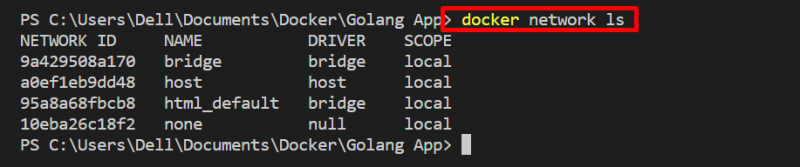
Wenn der Container ohne Angabe eines Netzwerks ausgeführt wird, verwendet er standardmäßig Bridge-Netzwerke. Sehen Sie sich für die Demonstration die folgenden Schritte an.
Schritt 1: Dockerfile erstellen
Erstellen Sie eine Docker-Datei, um die „ gehen “ programmieren und die angegebenen Anweisungen in die Datei einfügen:
VON golang: 1.8
ARBEITSVERZ / gehen / Quelle / App
KOPIEREN main.go .
LAUFEN, los bauen -Ö Webserver .
EXPONIEREN 8080 : 8080
CMD [ './webserver' ]
Schritt 2: Docker-Image erstellen
Als nächstes generieren Sie das Image aus Dockerfile mit Hilfe des bereitgestellten Befehls. Der ' -T ” Option im folgenden Befehl gibt den Bildnamen an:
> Docker-Build -T go-img . 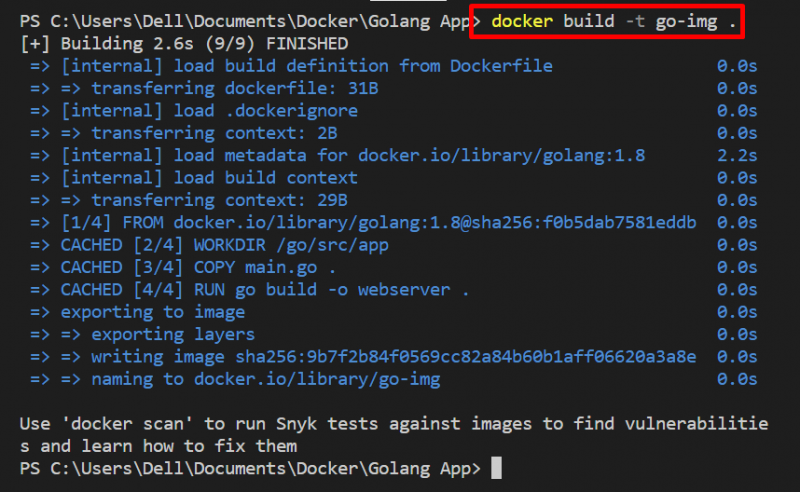
Schritt 3: Führen Sie den Docker-Container aus
Nutzen Sie die „ Docker laufen “, um den Container im standardmäßig ausgewählten Netzwerk auszuführen. Der ' -D ” Option führt den Container im getrennten Modus aus:
> Docker laufen -D go-img 
Listen Sie nun den Container auf und prüfen Sie, ob der Container im Standardnetzwerk ausgeführt wird oder nicht:
> Docker p.s -A Wenn die Ausgabe einen exponierten Port wie „ TCP/
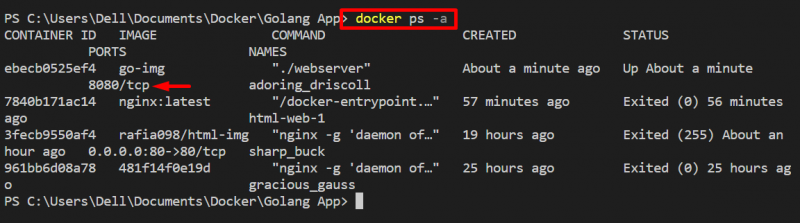
Aus der obigen Ausgabe können Sie sehen, dass unser Container auf dem standardmäßig ausgewählten Netzwerk ausgeführt wird. Brücke “.
Wie verwende ich den Befehl „docker run“ mit der Option „–net-host“?
Um den Container im Hostnetzwerk auszuführen, verwenden Sie die „ –net=Host “-Option wie unten gezeigt:
> Docker laufen -D --Netz =host go-img 
Listen Sie für die Überprüfung alle Container auf. Hier wird keine Ausgabe im „ Häfen ”-Spalte, was bedeutet, dass unser Container im Host-Netzwerk verarbeitet wird und auf jeden Port des Host-Netzwerks zugegriffen werden kann:
> Docker p.s -A 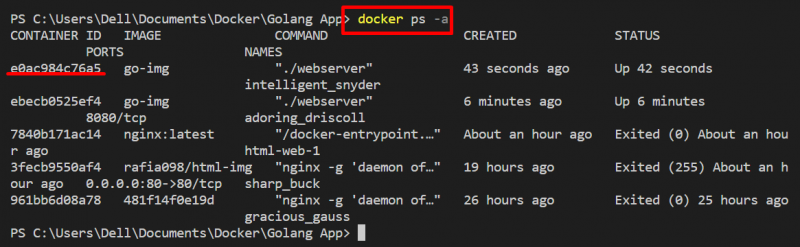
Hier geht es um das „ –net=Host ” Option tut und wie man sie in Docker verwendet.
Abschluss
Der ' –net=Host “-Option wird verwendet, um den Docker-Container im Host-Netzwerk auszuführen. Wenn diese Option nicht im „ Docker laufen ”-Befehl, wird sein mittlerer Container auf dem Bridge-Netzwerk ausgeführt. Um den Container auf dem Host auszuführen, verwenden Sie die „ docker run –net=option